La guía completa para los tipos de publicaciones personalizadas de WordPress
Publicado: 2021-04-27WordPress no siempre se trata de "Publicaciones" y "Páginas". A veces es necesario tener diferentes tipos de contenido porque no todos los sitios de WordPress se tratan de blogs. Necesita la capacidad de agregar tipos de publicaciones personalizadas a su sitio de WordPress.
Si tiene la capacidad de usar tipos de publicaciones, puede convertir su área de administración en un lugar organizado, emocionante y hermoso. En última instancia, desea que su sitio de WordPress se sienta empoderado al crear contenido nuevo.
Los tipos de publicaciones personalizadas le permiten convertir su sitio de blogs en un sistema de administración de contenido más poderoso. Como puede crear otros tipos de contenido además de solo publicaciones y páginas.
Por lo tanto, hoy abordaremos esta capacidad única de WordPress y una guía para crear una publicación personalizada propia para su sitio.
Pero primero entremos en lo básico, ¿de acuerdo?
¿Qué es el tipo de publicación personalizada en WordPress?
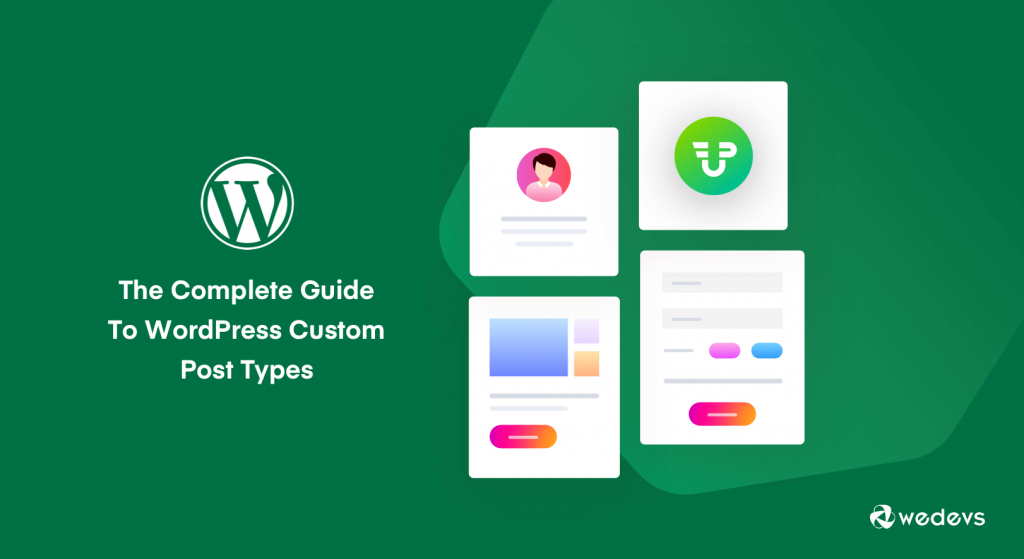
Los tipos de publicaciones son formas de categorizar diferentes tipos de contenido en WordPress.
Suponemos que ya está familiarizado con los dos tipos de publicaciones más comunes: publicaciones y páginas. Pero lo que quizás no sepa es que WordPress también viene con algunos otros tipos de publicaciones.
De forma predeterminada, WordPress viene con estos tipos de publicaciones:
- Correo
- Página
- Adjunto
- Revisión
- Menú de navegación.
Por lo tanto, puede crear sus propios tipos de publicaciones personalizadas y llamarlas como desee.
Por ejemplo, si ejecuta un sitio web de reseñas de libros, entonces probablemente desee crear un tipo de publicación de reseñas de libros. Este tipo de publicación puede tener diferentes campos personalizados e incluso su propia estructura de categoría personalizada.
Otros ejemplos de tipos de publicaciones son Películas, Portafolio, Testimonios, Productos, etc.
Entonces, si desea crear su propia cartera, le sugerimos que tome la ayuda de los tipos de publicaciones personalizadas. De lo contrario, puede perderse fácilmente. La creación de un tipo de publicación de cartera separada permitirá a sus usuarios navegar fácilmente a través de todo su trabajo.
Ahora, le mostraremos el método para crear tipos de publicaciones personalizadas de WordPress. Hay 2 tipos de método:
- Creación de tipos de publicaciones personalizadas ( usando un complemento )
- Creación de tipos de publicaciones personalizadas (manualmente )
Te mostraremos ambas formas.
Cómo agregar un tipo de publicación personalizada con un complemento de WordPress
Bueno, esta es la parte en la que aprenderá cómo crear un tipo de publicación personalizada usando un complemento. WordPress tiene más de 65k complementos en su repositorio. Y hay muchos complementos que lo ayudarán a crear fácilmente tipos de publicaciones personalizadas para su sitio web.
Uno de ellos es WP User Frontend. Es uno de los complementos de membresía más vendidos y hace que sea muy fácil crear un tipo de publicación personalizada.
Después de instalar el complemento, debe seguir estos sencillos pasos para crear un tipo de publicación personalizada. Aquí vamos,
Paso 1: Crear un formulario
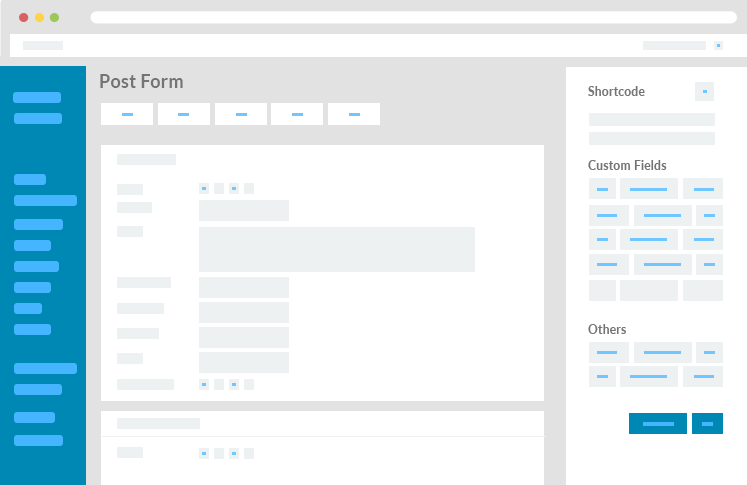
No vaya a WP User Frontend> Publicar formularios> Agregar nuevo. Crea tu formulario. Agregue los campos de formulario necesarios. Guarde el formulario.
Paso 2: Configuración del estado de la publicación
Después de crear un formulario, debe navegar a través de WP User Frontend> Publicar formularios . Actualice el formulario existente seleccionando Configuración > Configuración de publicación > Estado de publicación .
Por lo tanto, podrá ver los distintos tipos de publicaciones personalizadas allí. Seleccione su tipo de publicación y guarde el formulario.
Paso 3: Creación de taxonomía
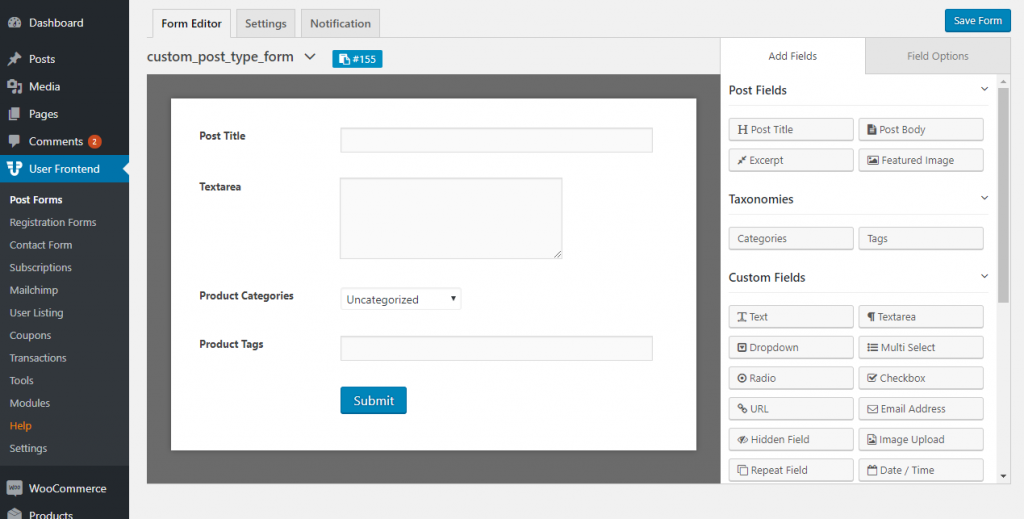
A continuación, debe volver al Editor de formularios, luego, en la sección de taxonomía, puede ver la taxonomía personalizada.
Paso 4: crea la página
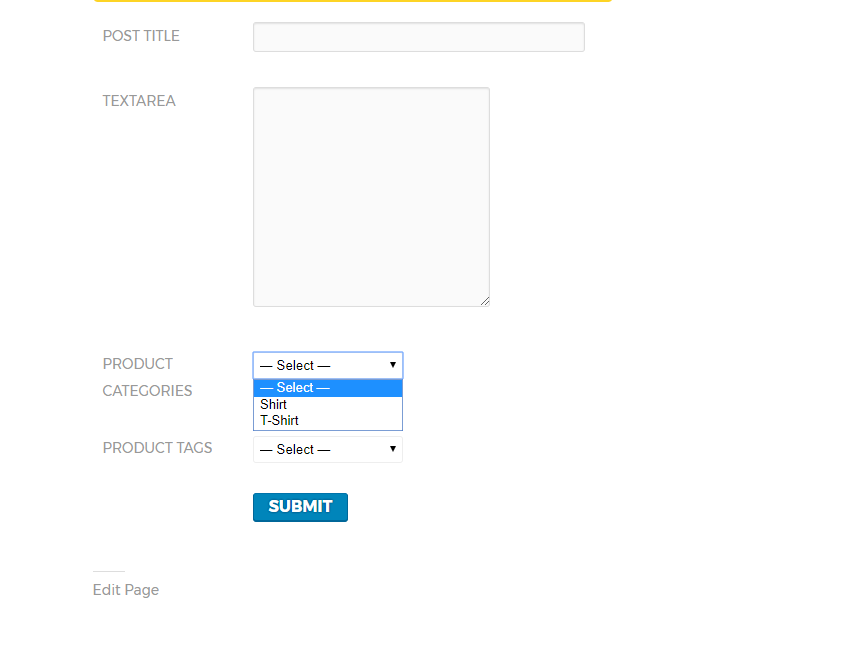
Sin embargo, para crear una nueva página, copie el código abreviado de su formulario o edite uno existente. Pegue el código abreviado.
Ver la página en el navegador. Su envío de tipo de publicación personalizado está completo.
Si quieres verlo en vivo, aquí te dejamos un breve video. Revíselo y cree su formulario de tipo de publicación personalizado en unos momentos.
Así es como puede crear fácilmente tipos de publicaciones personalizadas de WordPress utilizando el complemento WordPress User Frontend.

Cómo crear un tipo de publicación personalizado manualmente
Debe estar pensando en por qué le mostramos cómo crear un tipo de publicación personalizado manualmente cuando puede crear uno usando un complemento de WordPress. Bueno, el problema con la creación de un tipo de publicación personalizada de WordPress con complementos es que cuando desactiva ese complemento, puede perder todos sus datos.
Los datos pueden estar allí en el complemento, pero su tipo de publicación dejará de estar registrada y no podrá acceder a ella desde su área de administración.
Por lo tanto, es una buena práctica crear una publicación personalizada manualmente. Y vamos a empezar con eso.
Echa un vistazo a este código,
// Our custom post type function function create_posttype() { register_post_type( 'movies', // CPT Options array( 'labels' => array( 'name' => __( 'Movies' ), 'singular_name' => __( 'Movie' ) ), 'public' => true, 'has_archive' => true, 'rewrite' => array('slug' => 'movies'), 'show_in_rest' => true, ) ); } // Hooking up our function to theme setup add_action( 'init', 'create_posttype' );Cuando agregue este código a su archivo functions.php de temas, verá la sección Películas en su área de menú de WordPress.
Déjanos contarte la funcionalidad de este código. Lo que hace este código es registrar un tipo de publicación 'movies' con una serie de argumentos. Estos argumentos son las opciones de nuestro tipo de publicación personalizada.

Esta matriz tiene dos partes, la primera parte está etiquetada, que en sí misma es una matriz. La segunda parte contiene otros argumentos como visibilidad pública, tiene archivo, slug y show_in_rest habilita la compatibilidad con el editor de bloques.
Aquí hay un código que lo ayudará a agregar más opciones a su tipo de publicación personalizada de WordPress,
/* * Creating a function to create our CPT */ function custom_post_type() { // Set UI labels for Custom Post Type $labels = array( 'name' => _x( 'Movies', 'Post Type General Name', 'twentytwenty' ), 'singular_name' => _x( 'Movie', 'Post Type Singular Name', 'twentytwenty' ), 'menu_name' => __( 'Movies', 'twentytwenty' ), 'parent_item_colon' => __( 'Parent Movie', 'twentytwenty' ), 'all_items' => __( 'All Movies', 'twentytwenty' ), 'view_item' => __( 'View Movie', 'twentytwenty' ), 'add_new_item' => __( 'Add New Movie', 'twentytwenty' ), 'add_new' => __( 'Add New', 'twentytwenty' ), 'edit_item' => __( 'Edit Movie', 'twentytwenty' ), 'update_item' => __( 'Update Movie', 'twentytwenty' ), 'search_items' => __( 'Search Movie', 'twentytwenty' ), 'not_found' => __( 'Not Found', 'twentytwenty' ), 'not_found_in_trash' => __( 'Not found in Trash', 'twentytwenty' ), ); // Set other options for Custom Post Type $args = array( 'label' => __( 'movies', 'twentytwenty' ), 'description' => __( 'Movie news and reviews', 'twentytwenty' ), 'labels' => $labels, // Features this CPT supports in Post Editor 'supports' => array( 'title', 'editor', 'excerpt', 'author', 'thumbnail', 'comments', 'revisions', 'custom-fields', ), // You can associate this CPT with a taxonomy or custom taxonomy. 'taxonomies' => array( 'genres' ), /* A hierarchical CPT is like Pages and can have * Parent and child items. A non-hierarchical CPT * is like Posts. */ 'hierarchical' => false, 'public' => true, 'show_ui' => true, 'show_in_menu' => true, 'show_in_nav_menus' => true, 'show_in_admin_bar' => true, 'menu_position' => 5, 'can_export' => true, 'has_archive' => true, 'exclude_from_search' => false, 'publicly_queryable' => true, 'capability_type' => 'post', 'show_in_rest' => true, ); // Registering your Custom Post Type register_post_type( 'movies', $args ); } /* Hook into the 'init' action so that the function * Containing our post type registration is not * unnecessarily executed. */ add_action( 'init', 'custom_post_type', 0 );Como puede ver, hemos agregado muchas más opciones al tipo de publicación personalizada con este código. Ahora su tipo de publicación tendrá más características como soporte para revisiones, imagen destacada, campos personalizados y más.
También hemos asociado este tipo de publicación personalizada con una taxonomía personalizada llamada géneros.
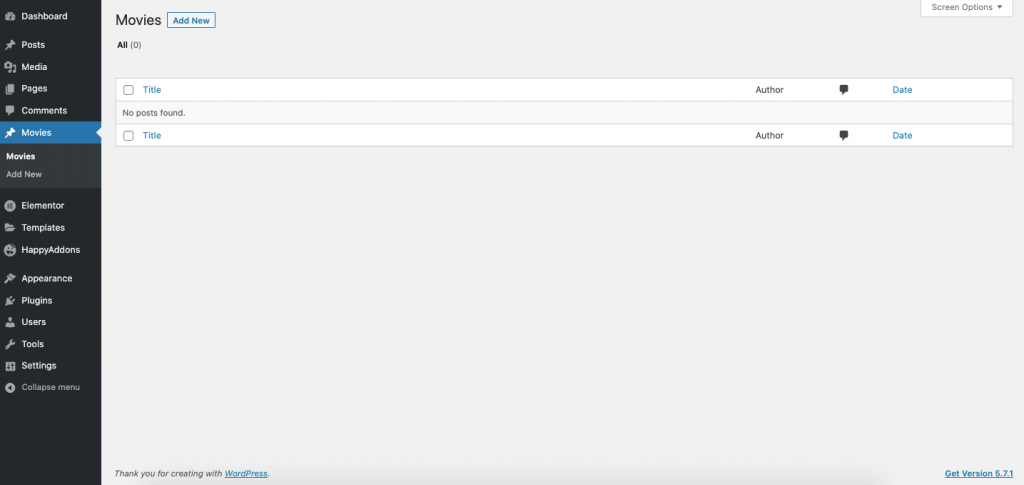
Consejos adicionales para crear un tipo de publicación personalizado manualmente
También puede notar que hay una parte donde hemos establecido que el valor jerárquico sea falso. Pero si desea que su tipo de publicación personalizada se comporte como Páginas, puede establecer este valor en verdadero.
Otra cosa a tener en cuenta es el uso repetido de la cadena veinte veinte, esto se llama dominio de texto. Por lo tanto, si su tema está listo para traducir, deberá mencionar el dominio de texto utilizado por su tema.
Puede encontrar el dominio de texto de su tema dentro del archivo style.css en su directorio de temas. El dominio de texto se mencionará en el encabezado del archivo.
Ahora que ha aprendido cómo crear un tipo de publicación personalizada en su sitio de WordPress, necesita ver cómo mostrar la publicación en su sitio.
Mostrar tipos de publicaciones personalizadas en su sitio
Para mostrar el tipo de publicación personalizada recién creada, debe seguir los sencillos pasos.
Simplemente vaya a Apariencia » Menús y agregue un enlace personalizado a su menú. Este enlace personalizado es el enlace a su tipo de publicación personalizada.
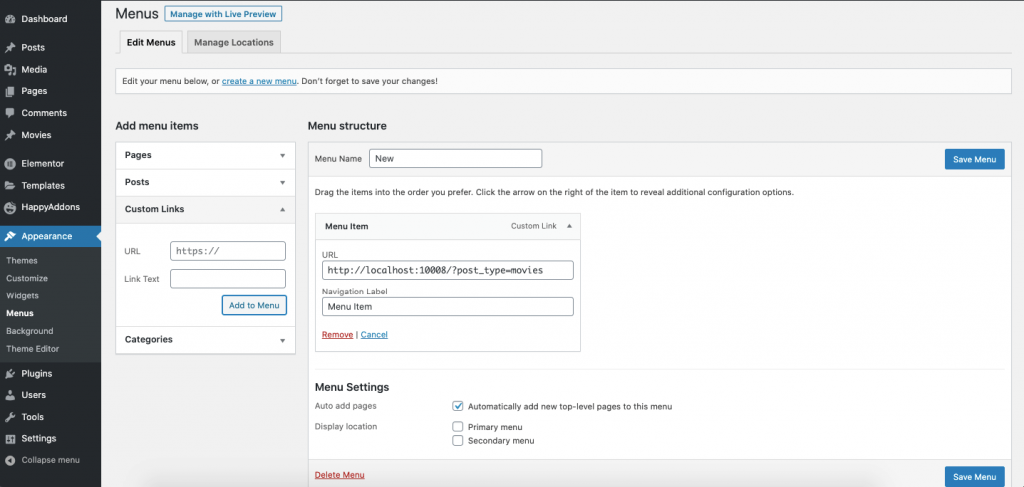
Debe escribir su URL de tipo de publicación personalizada como se muestra a continuación,
http://ejemplo.com/?post_type=películas
o si está utilizando enlaces permanentes compatibles con SEO, lo más probable es que la URL de su CPT sea algo como esto:
http://ejemplo.com/peliculas .
No olvide reemplazar ejemplo.com con su propio nombre de dominio y películas con su nombre de tipo de publicación personalizado.
Después de haber guardado su menú, puede visitar su sitio web y verá el nuevo menú que agregó, y cuando haga clic en él, mostrará su página de archivo de tipo de publicación personalizada utilizando el archivo de plantilla archive.php en su tema.
Mostrar tipos de publicaciones personalizadas en la página principal
La principal ventaja de usar los tipos de publicaciones personalizadas de WordPress es que mantiene su contenido personalizado alejado de las publicaciones regulares. Sin embargo, si lo desea, puede publicar su contenido personalizado en la página principal.
Todo lo que tienes que hacer es agregar este fragmento de código,
add_action( 'pre_get_posts', 'add_my_post_types_to_query' ); function add_my_post_types_to_query( $query ) { if ( is_home() && $query->is_main_query() ) $query->set( 'post_type', array( 'post', 'movies' ) ); return $query; }Simplemente reemplace "películas" con su publicación personalizada. ¡Eso es todo!.
Entonces, así es como puede crear y mostrar tipos de publicaciones personalizadas manualmente en su sitio de WordPress.
Cree publicaciones personalizadas y convierta su sitio de blogs en la plataforma CMS perfecta
Como puede ver, crear el sistema CMS perfecto es bastante fácil con WordPress. Porque le brinda la libertad, las funcionalidades y las características para crear un sistema de administración personalizado.
Y dado que la creación de tipos de publicaciones personalizadas de WordPress está completamente en su mano, tiene el poder de crear funciones adicionales para sus controles. Además, también puede crear páginas de administración personalizadas. Pero de eso hablaremos otro día.
Por lo tanto, cree sus tipos de publicaciones personalizadas siguiendo esta guía y háganos saber su experiencia.
